PPT自动播放关闭步骤图文教程
时间:2025-10-14 11:02:03
来源:宝乐动游戏站
作者:佚名
在日常办公场景中,PowerPoint演示文稿的自动播放功能常给使用者带来困扰。本文将系统讲解在不同版本PPT中取消自动播放的完整操作流程,帮助用户掌握精准控制幻灯片播放的技巧。
PPT自动播放功能原理解析
微软PowerPoint软件提供两种幻灯片切换方式:手动点击切换与定时自动播放。当演示文稿包含动画效果或需要定时展示时,软件默认会启用自动播放功能。理解这一机制有助于更好地控制播放流程。

标准关闭流程详解
以最新版Microsoft 365为例,通过六个步骤可完成设置:
1. 打开目标演示文稿后,定位至顶部导航栏的"切换"选项卡
2. 在右侧功能面板取消勾选"设置自动换片时间"复选框

全文档设置注意事项
需要特别注意的是,"切换"选项卡的设置仅对当前选中幻灯片生效。若需统一修改全部页面,建议在左侧缩略图面板使用Ctrl+A全选所有幻灯片后,再取消自动换片设置。

放映模式双重验证
完成基础设置后,建议通过"幻灯片放映"菜单进入"设置放映方式"对话框。在高级设置中确认换片方式已调整为手动模式,此步骤可避免个别特殊动画效果引起的意外自动播放。
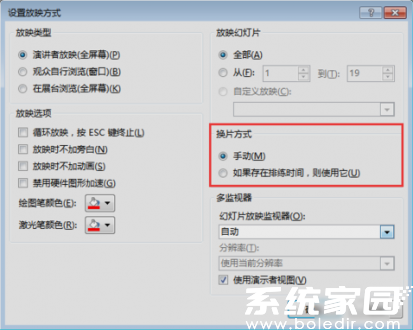
版本兼容性处理
针对2010/2013等旧版本用户,操作界面存在细微差异。建议在"动画"选项卡下查找"换片方式"设置项,同时注意检查"幻灯片放映"菜单中的排练计时功能是否关闭。
常见问题排查
若设置后仍出现自动播放,请重点检查:①是否存在隐藏动画触发器 ②是否启用演示者视图 ③文档是否包含宏命令 ④操作系统是否加载了第三方插件。建议通过F5从头开始放映以获取准确效果。
通过以上系统设置,可确保演示文稿完全按照演讲节奏进行控制。定期检查幻灯片切换设置,能有效提升演示的专业度和流畅性。后续我们将继续分享更多PPT使用技巧。
相关下载
相关文章
更多+-
10/12
-
10/12
-
10/11
-
10/11
-
10/10
手游排行榜
- 最新排行
- 最热排行
- 评分最高

